Настройка справочников
Содержание
Для быстрого перехода к нужной главе нажмите на её название в содержании:
Для чего нужны справочники?
Раздел Справочники нужен для упрощения действий с часто применяемыми данными (например, вводом реквизитов контрагентов, типичных причин отмены заказов и т. п.). Он разделён на несколько подразделов, описанных в вопросах ниже.
Куда можно внести контрагентов предприятия?
Контрагент — это лицо или организация, с которыми ведется сотрудничество (например, поставщик продуктов).
В подраздел Контрагенты вносятся все контрагенты предприятия и их реквизиты. Без заполнения данного раздела в документах складского учёта (например, в приходных накладных) невозможно будет выбрать контрагента.
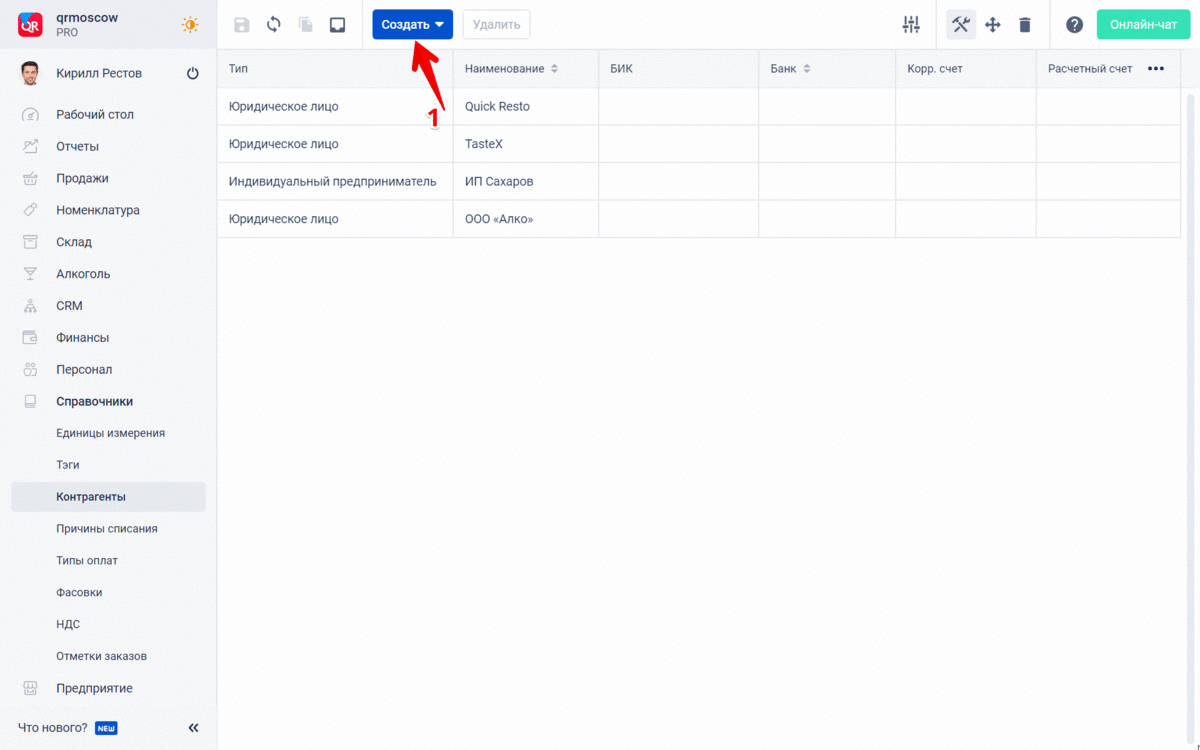
Где добавить новые единицы измерения продуктов?
В подразделе Единицы измерения. Единицы измерения позволяют корректно вести учёт складских остатков продуктов, т. к. используются в технологических картах, в чеках и во всех складских документах.
В данном разделе по умолчанию внесены основные единицы измерения (штуки, килограммы и т. п.), но при необходимости можно создать любые другие (например, граммы).
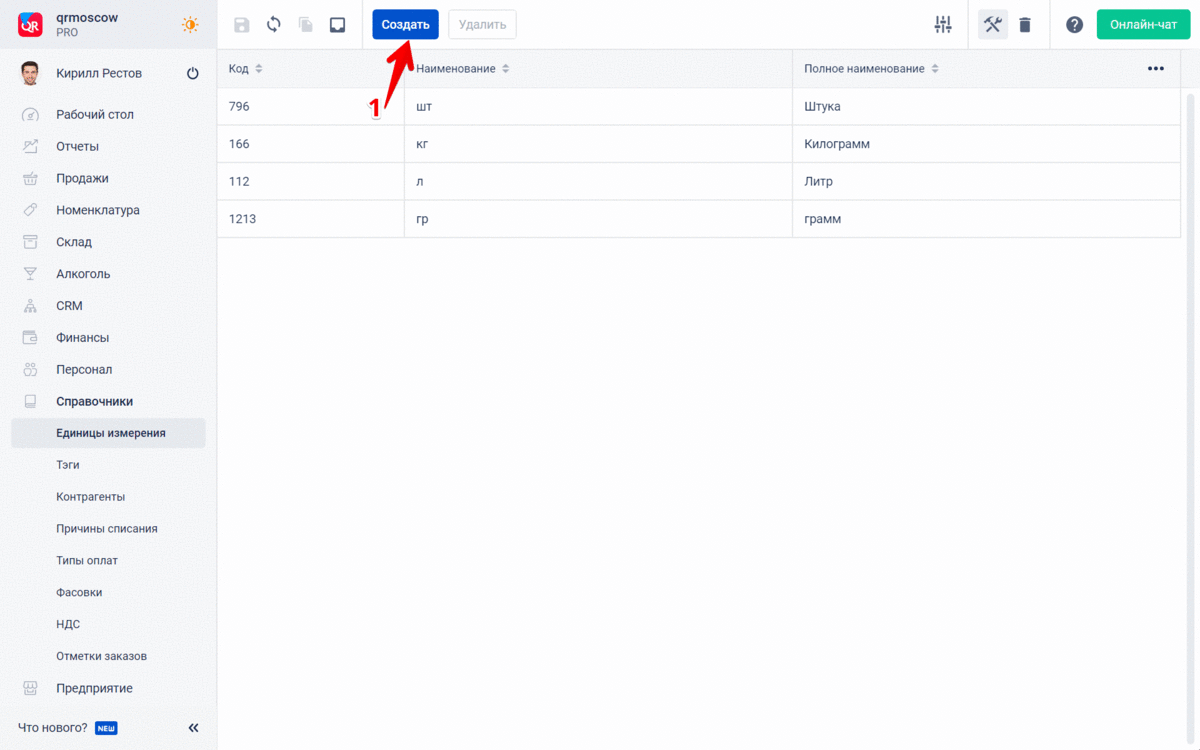
Где настроить условия списания блюда при отмене заказа?
В подразделе Причины списания. Чтобы на кассовом терминале была возможность отменять и списывать блюда (от которых, например, отказался клиент), а также для складского учёта списаний (с помощью актов списания), необходимо заполнить данный справочник.
В нём находится список всех имеющихся причин отмены/списания. Для каждой отмены можно настроить отдельные опции. Например, опция Списывать со склада определяет, будет ли продукт списан со склада после отмены заказа на кассовом терминале, а включенная опция Необходим комментарий делает обязательным ввод комментария для отмены заказа.
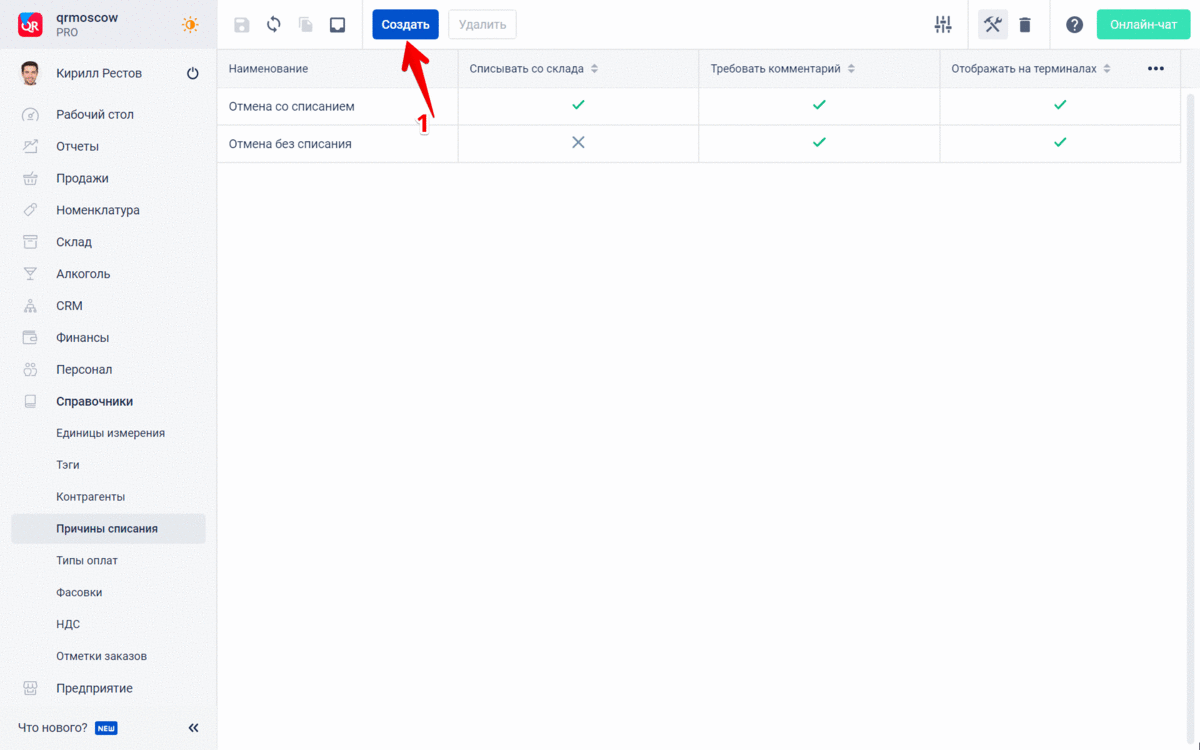
Где можно создать теги для продуктов?
В подразделе Справочники — Теги.
Тег — это ваша собственная категория продуктов. Его можно использовать как дополнительный параметр для фильтрации в отчётах и настройки CRM-программ. Например, если нужно настроить скидку для большого количества блюд, которые находятся в разных группах, чтобы не добавлять эти блюда по отдельности в условия скидки, им можно присвоить тег «Со скидкой» и указать его в настройках скидки.
При помощи иконок тегов можно размечать блюда на кассовом терминале, в приложении для гостей и на сайте. Например, можно выделить блюда для вегетарианцев. Для того чтобы тег отображался на терминале или в приложении, необходимо активировать опции Виден на терминале, Виден в приложении и на сайте и выбрать иконку тега в поле Изображение тега.
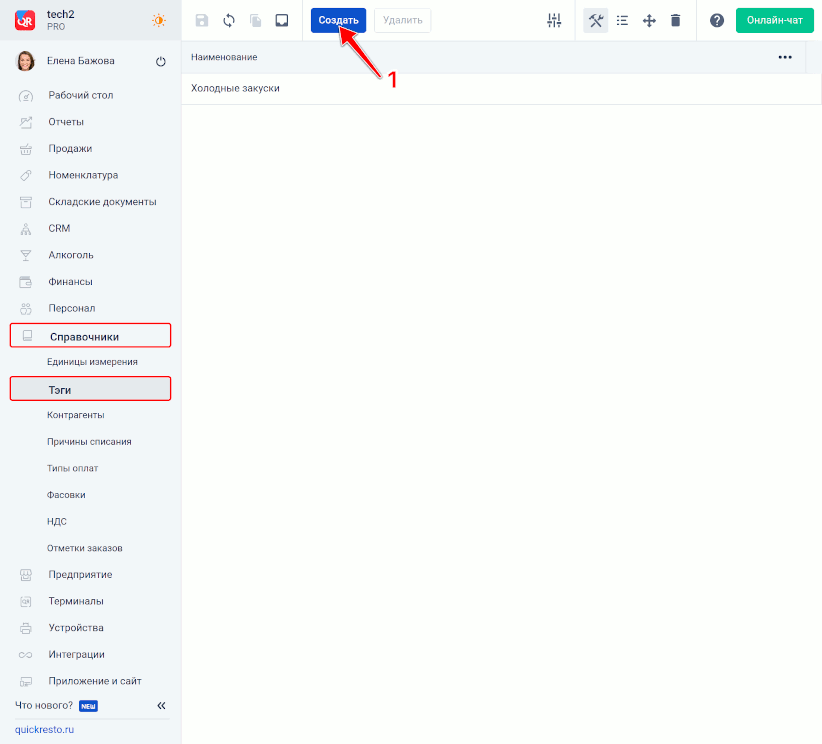
Для одного продукта можно назначить несколько тегов.
Что такое фасовки и как их использовать?
В подразделе Фасовки можно создать различные фасовки, которые затем можно добавить к ингредиентам для их более удобного складского учёта.
Фасовка — это сопоставление упаковки ингредиента, в которой он поставляется, с его единицей измерения.
Например, если покупается рис в упаковках по 400 граммов и единицей измерения риса является килограмм, для него можно создать фасовку «Упаковка 0,4 кг» и указать для этой фасовки, что одна упаковка риса весит 0,4 кг, то есть Коэффициент, равный 0,4.
Для одного ингредиента может быть несколько фасовок. Например, на случай, если в разных поставках рис приходит в разных упаковках (по 0,4 кг, по 0,5 кг и т. д.).
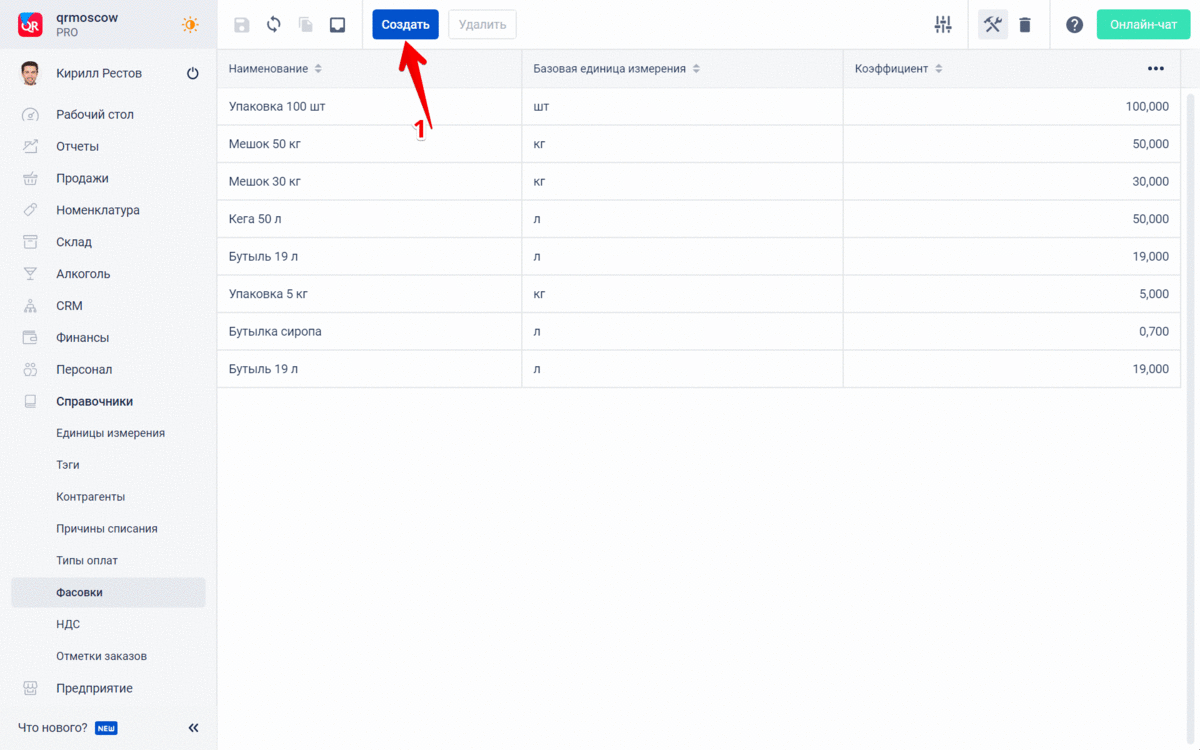
Чтобы для ингредиента можно было выбрать фасовку в накладной, фасовку необходимо добавить к ингредиенту во вкладке Фасовка в его редакторе.